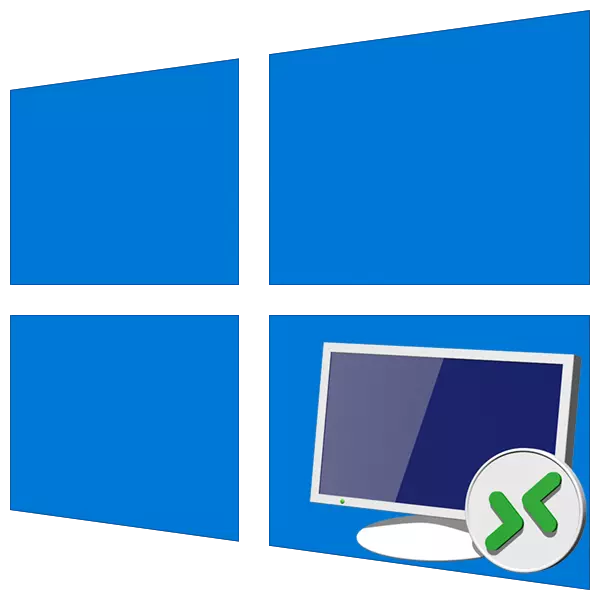
Nidaamyada hawlgalka qoyska ee Windows waxay siinayaan dadka isticmaala awooda ay ku maamulaan shabakadda maxalliga ah ama adduunka. Qodobkan, waxaan falanqeyn doonnaa qaababka si fog loogu xidho desktop-ka ee Windows 10.
Ku xir Desktop fog
Waxaad ku xiri kartaa kombiyuutar shabakadda adigoo adeegsanaya aaladda nidaamka ee la dhisay iyo adoo adeegsanaya barnaamijyo gaar ah oo loogu talagalay maamulka fog. Shuruudo ku saabsan isku xirnaanta guuleysata waa xalka nidaamka si loo xidho xiriirada noocan ah ee lagu xirayo iyadoo la booqanayo qeybta u dhiganta ee xuduudaha.Diyaar garoow
- Guji "kumbuyuutarka" kumbuyuutarka "kumbuyuutarka ee ku yaal desktop-guso-guji oo u tag" guryaha ".
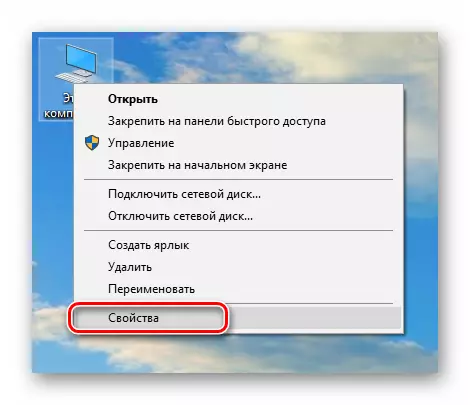
- Dhinaca bidix, oo leh tixraacyo, u tag kontoroolka marin-u-haynta fog.
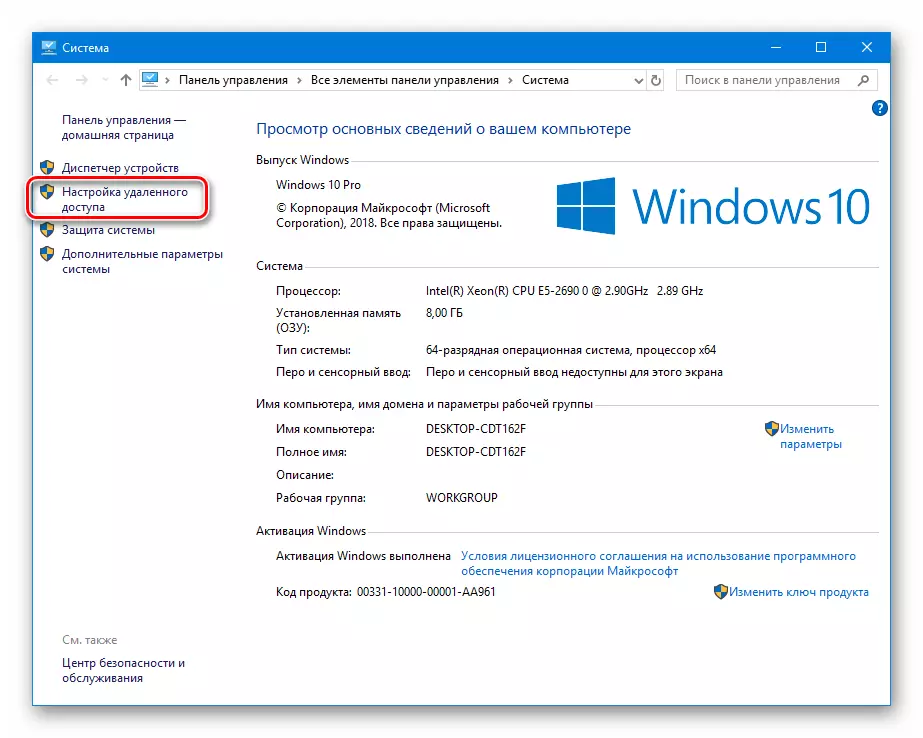
- Waxaan u rogaynaa wareejinta booska lagu cayimay shaashadda shaashadda ("U oggolow"), dhig sanduuqa jeegga si aad u xaqiijiso (waa lagama maarmaan in la wanaajiyo amniga isku xirnaanta) oo dhagsii ".
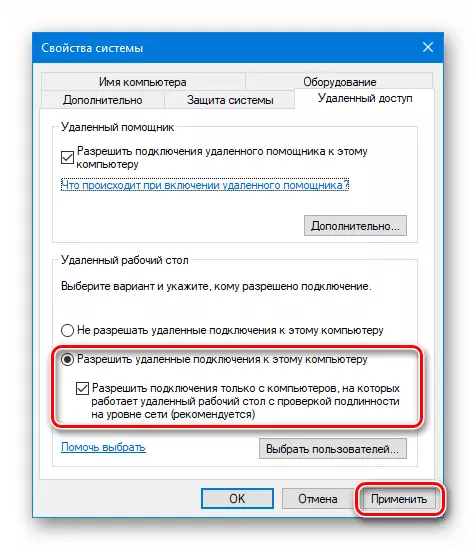
- Marka xigta waxaad u baahan tahay inaad fiiriso meelaha lagu ogaanayo shabakadda shabakadda. Riix PCM-ka astaanta shabakadda aagga ogeysiinta oo u gudub "shabakadda iyo cabirka internetka".

- On tab "xaalada", xoq dhanka midig ee hoose oo raac xiriirinta "Shabakada iyo Xarunta Helitaanka ee Caadiga".
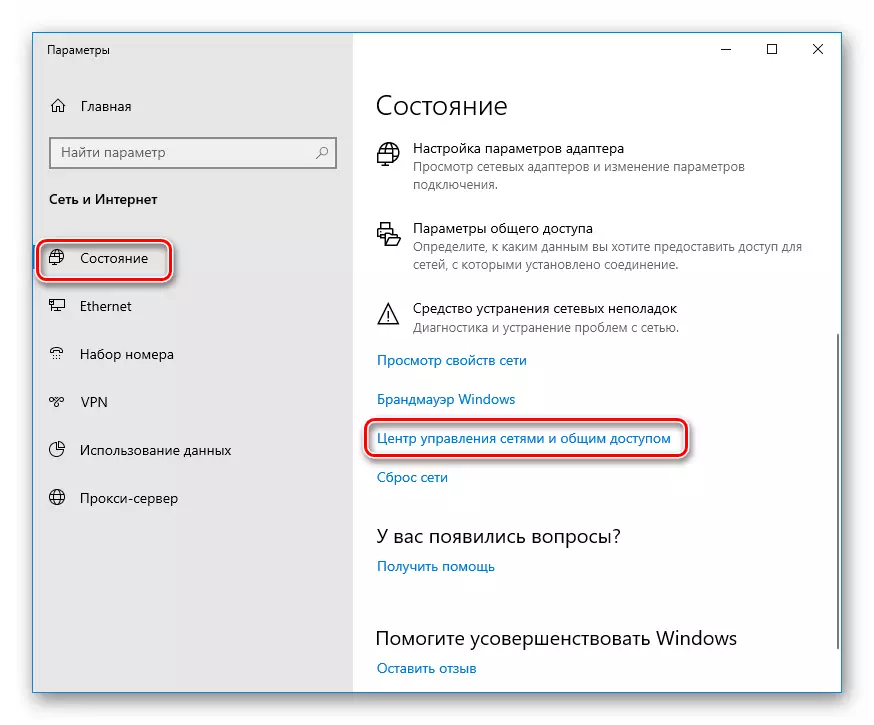
- Guji xiriiriyaha si aad u beddesho cabbirro dheeri ah.
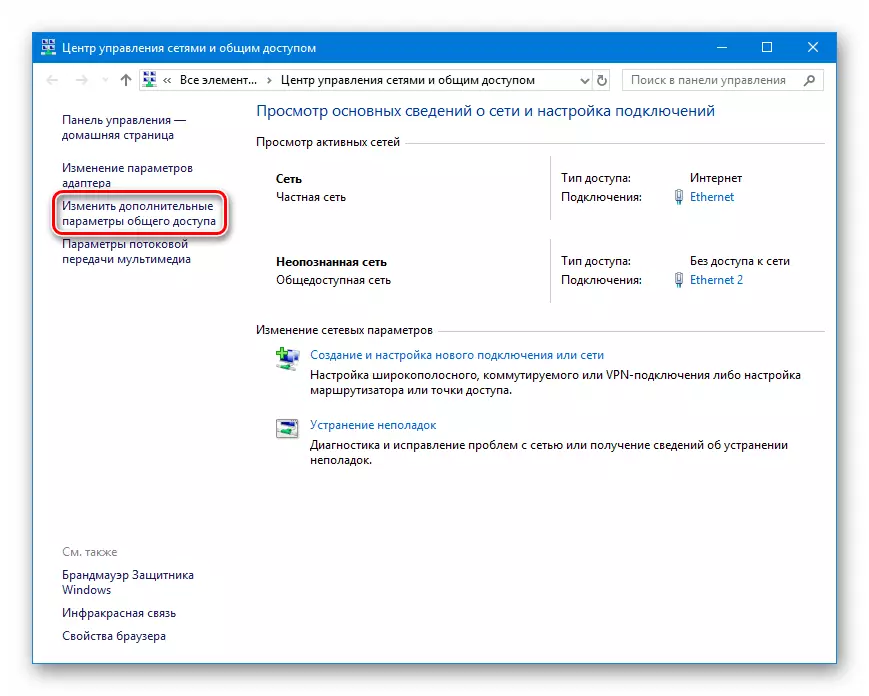
- On tabs "khaaska ah" iyo buugga martida ama tusaalaha Shabakadda Dadweynaha ah.
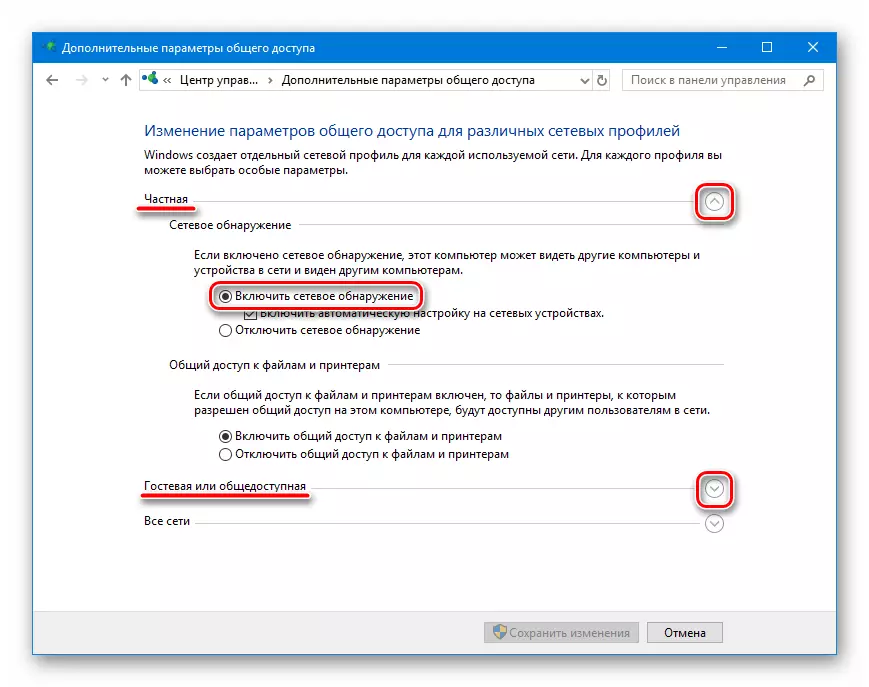
- Dhamaan tabka shabakadaha oo dhan, waxaa ku jira marin u helka sirta sirta ah. Ka dib markii wax lagu beddelo oo dhan, dhagsii "Isbedelada Badbaadinta".

Haddii ay jiraan dhibaatooyin la xiriira marin-u-haynta fog, waa inaad sidoo kale hubisaa waxqabadka adeegyada qaarkood. Maqaalka waxaa laga helaa isku xirka hoose, waxaan daminay suurtagalnimada marin u helitaanka meel fog ee PC-ga, oo ay kujirto ka shaqeynta adeegyada nidaamka. Haddii ay dhacdo guuldarro, si fudud u samee tillaabooyinka si taxaddar leh.
Warar dheeraad ah ka sii aqri: Demi maaraynta kombiyuutarka ee fog
Ka dib markii halbeegyada la hubiyo oo la habeeyo, waxaad ku rakiban kartaa xiriir fog.
Habka 1: Barnaamijyada Gaarka ah
Software loogu talagalay isku xirka meelaha fog fog ayaa si ballaaran loogu metelaa internetka. Alaabta noocan oo kale ah waxaa loo qaybiyaa mushahar iyo lacag la'aan waxayna ku kala duwan yihiin waxoogaa kala duwanaansho xagga waxqabadka ah. Waad dooran kartaa waxa ku habboon, u tagista tixraacyada hoosta ku yaal.
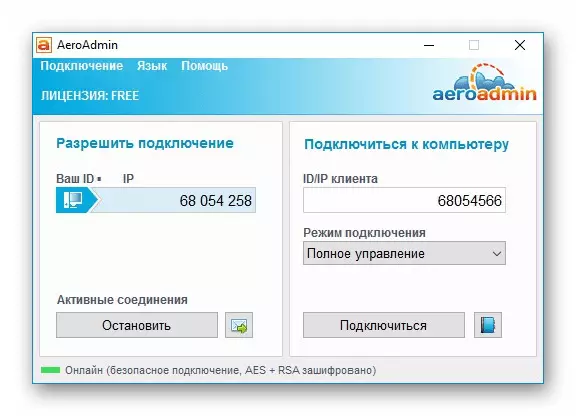
Akhri wax dheeraad ah:
Barnaamijyada maamulka fog ee PC
Tartanka Amalogurs-ka
Shaki la'aan, barnaamijka ugu caansan waa kooxda TeamViewer. Waxay kuu oggolaaneysaa inaad ku xirnaato kombiyuutar oo aad sameyso wax kasta oo ficil ah - dejimaha, rakib oo tirtir codsiyada, iyo sidoo kale u dhaqaaq faylalka rukhsadaha milkiilaha.
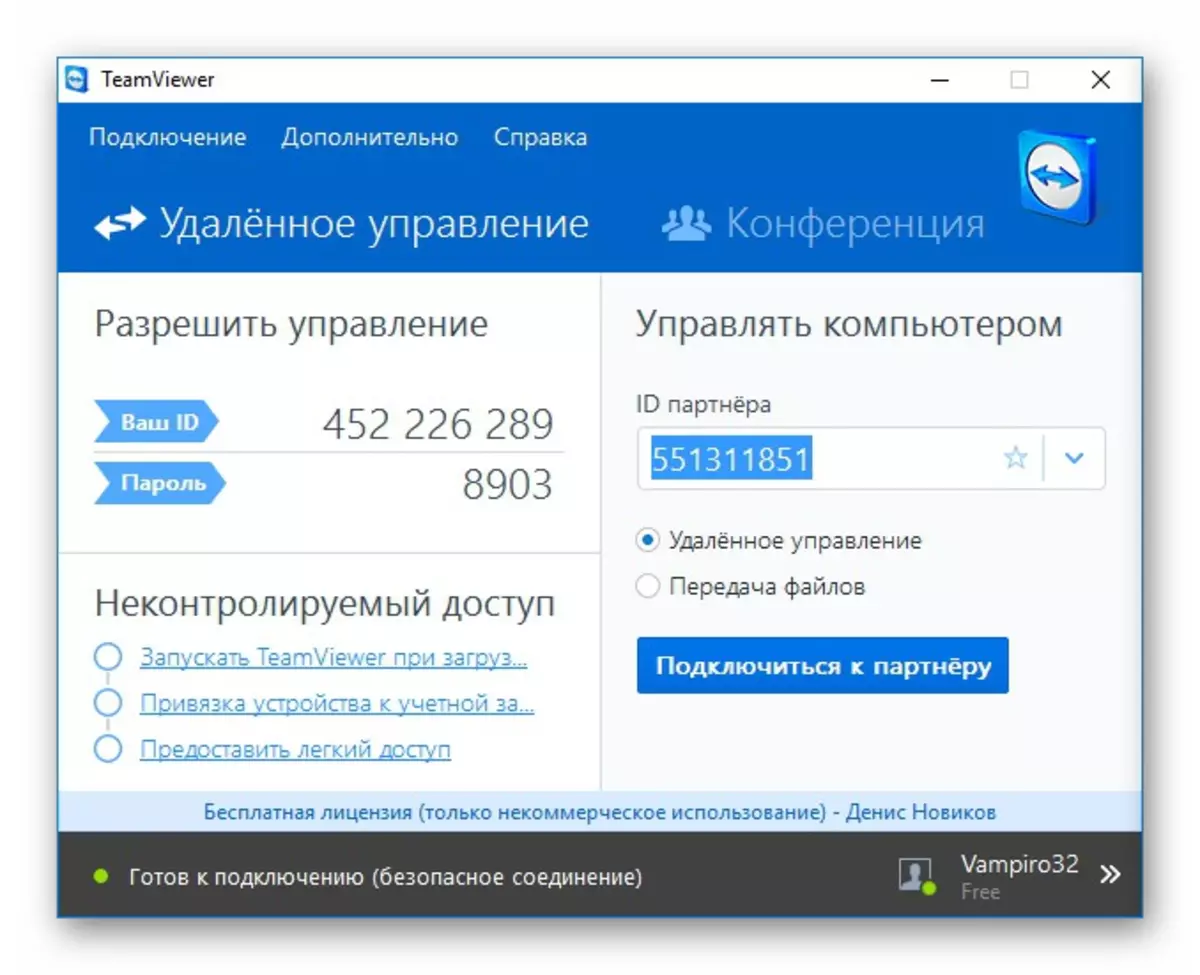
Warar dheeraad ah ka sii aqri: Ku xir kombiyuutar kale oo loo maro kooxda Passviewer
Sida badeecada kale ee software-ka ah, TeamViewer ayaa ku dhici doonta guul darrooyinka markii la shaqeynayo. Intaas waxaa sii dheer, qaybta seddexaad waxay ku lug leedahay is-dhexgalka nidaamyada ee qaab dhismeedka dhexdhexaadinta, iyo hawlgalkeeda qaldan ama codsiyada khaldan ee kombiyuutarada waxay u horseedi karaan dhibaatooyin. Sababo la xiriira taageerada ballaaran ee horumaraya, si dhakhso ah ayaa loo xalliyaa, oo aan laga dhihi karin ku saabsan qof kale oo ku saabsan jilicsan. Waxa kale oo aad daabacday dhowr qodob oo leh tilmaamo loogu talagalay wax dhibaato ah oo ku saabsan barnaamijka wax lagu soo bandhigo oo kaa caawin doona ka takhalusida dhibaatooyin badan. Waxaad ka heli kartaa iyaga adoo galaya sanduuqa raadinta bogga ugu weyn ee magaca software-ka oo riixaya geli. Waad ku dari kartaa su'aasha iyo qaladka qoraalka. Tusaale ahaan, "" TeamViewer wuxuu sugayaa koodh qalad ah oo qalad ah ".
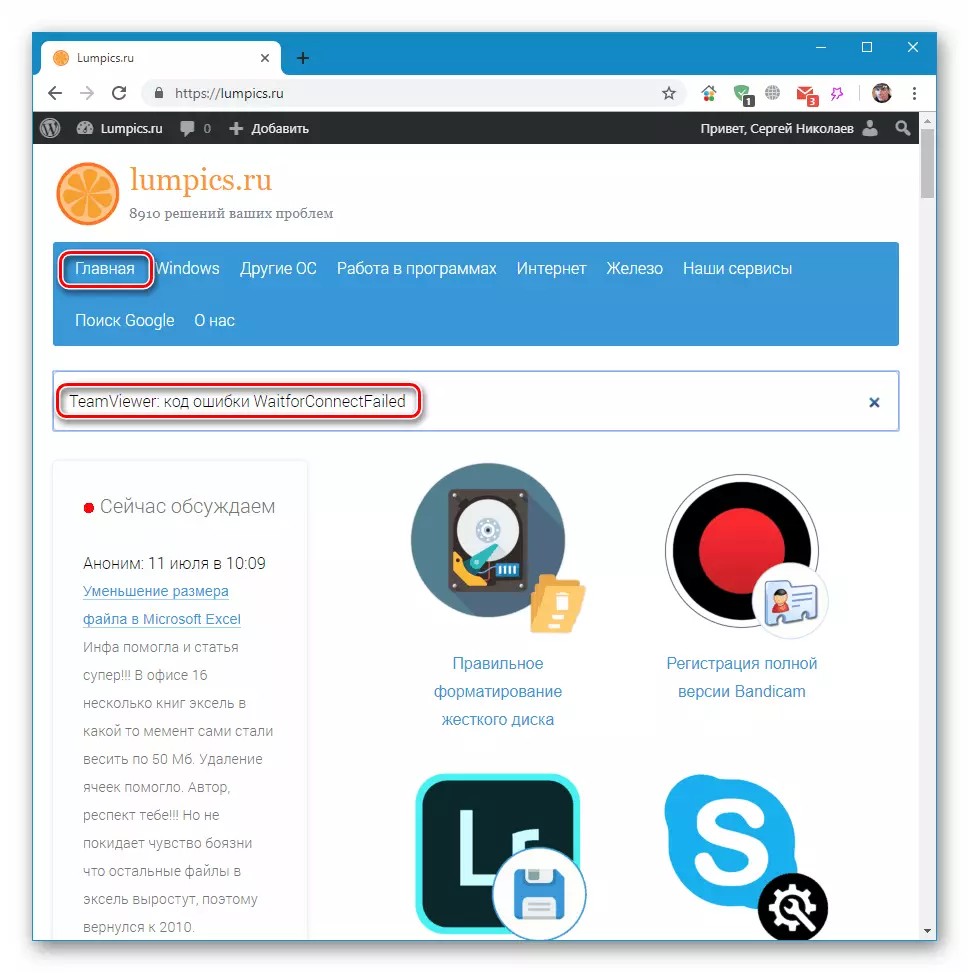
Marka xigta, waxaan ka wada hadli doonnaa aaladaha nidaamka ee marin-u-helka fog.
Habka 2: Windows Desktop
Daaqaduhu waxay leedahay qaab loogu yeero "Ku xirida Desktop fog-fog". Waxay u fureysaa marin u helka kombiyuutarka iyadoo la adeegsanayo cinwaanka IP-ga iyo macluumaadka oggolaanshaha - magaca isticmaale iyo erayga sirta ah. Waxaad ka heli kartaa aaladda bilowga menu-ka ee heerka caadiga ah - xalka Windows-ka.
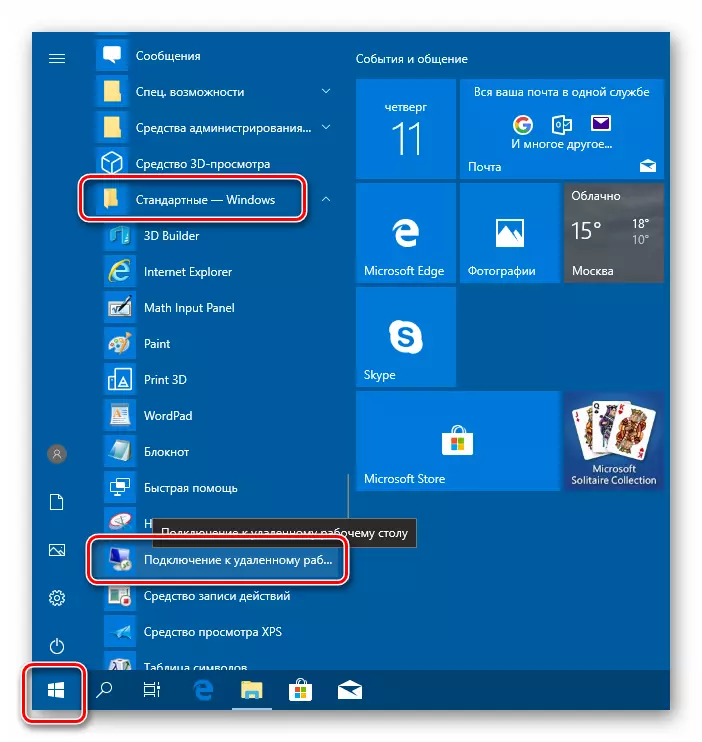
Shuruudda ku saabsan isku xirka guusha waa jiritaanka cinwaanka IP-ga ("cad") cinwaanka IP ee bartilmaameedka PC-ga. Tusaale ahaan, markii xarkaha ku xidhan bixiyaha waxaa badanaa la siiyaa cinwaan sidan oo kale ah. Shabakada maxalliga ah, kombiyuuter kasta wuxuu leeyahay IP u gaar ah. Laakiin markaad isticmaaleyso IP Flash drive, ipi waxay noqon doontaa mid firfircoon ("cawlan") oo ku xirnaan mayso mashiinkan oo kale suurtagal ma noqon doonto.
Soo ogow waxa IP-gaaga aad la xiriiri karto bixiyeha internetka. Waxaa sidoo kale lagu dalban karaa cinwaanka static khidmad dheeraad ah. Iyada oo leh 3G-4G modems sidoo kale way shaqeysaa. Waxaa jira hab kale, oo la isku halleyn karo, soo ogow nooca IP-ga. Tag mid ka mid ah adeegyada ku qeexan qodobka hoose, oo aad fiiriso qiimaha ku habboon. Dib u bilaw PC-ga oo hubi nambarada mar labaad. Haddii ay ka duwan yihiin kuwii hore, waxaa loola jeedaa IP firfircoon, oo haddii aan ahayn - taagan.
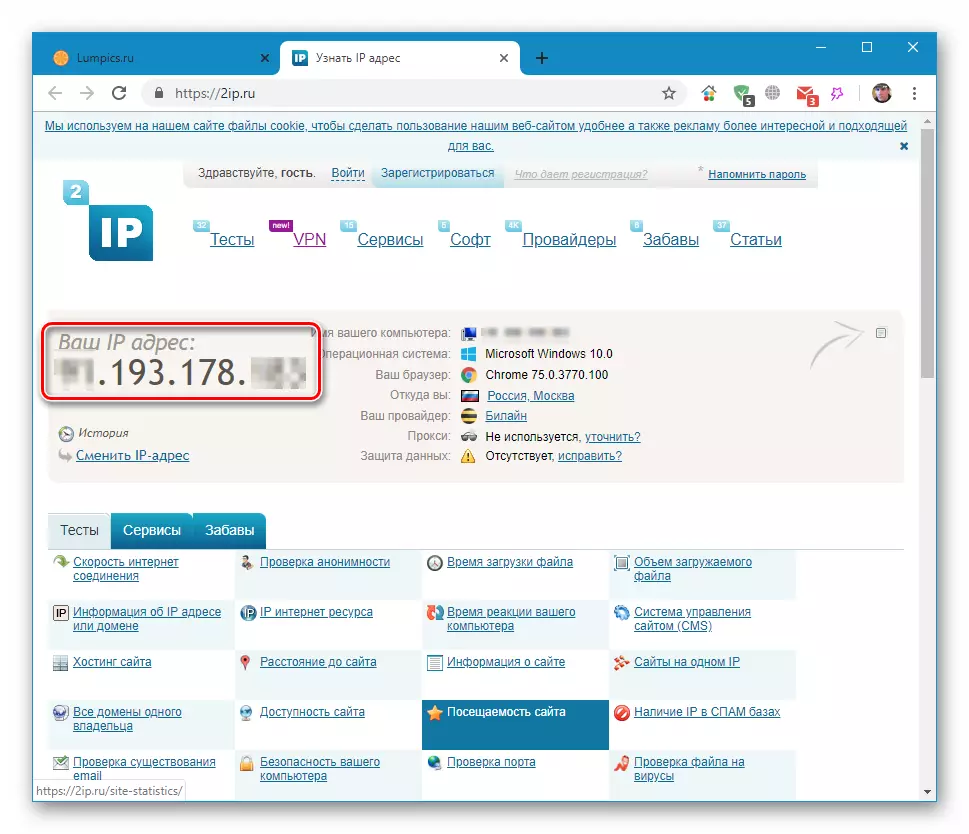
Warar dheeraad ah ka sii aqri: Sida loo helo cinwaanka IP-ga ee kumbuyuutarkaaga
Hoos waxaan siinaynaa tilmaamaha ku saabsan isku xirka adeegsiga arjigan.
Abuurista isticmaale cusub oo maxalli ah
Tallaabadani waa la boori karaa haddii adiga ama wakiilkaagu ku xidhan yahay kombiyuutarkaaga shaqo kale. Baahida loo qabo waxay dhacdaa marka loo baahan yahay in la xaddido helitaanka faylasha shaqsiyeed ama nidaamka ama xuduudaha OS. Markaad abuureyso isticmaale, fiiro gaar ah u yeelo nooca koontada - "heerka" ama "maamulaha". Tani waxay saameyn ku yeelan doontaa heerka xuquuqda ee nidaamka. Sidoo kale, ha ilaawin inaad dhigto furaha sirta ah "akoonka cusub", maadaama aysan suuragal noqon doonin la'aanteed.
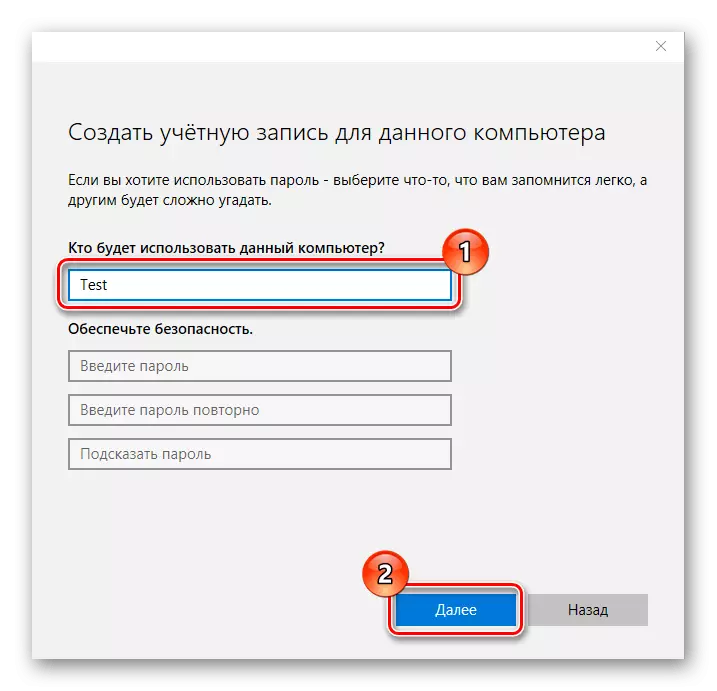
Akhri wax dheeraad ah:
Abuuritaanka isticmaaleyaasha cusub ee maxalliga ah ee Windows 10
Maareynta Xuquuqda Koontada ee Windows 10
Ku darista isticmaale cusub oo desktop ah
- Tag goobaha fog ee marinka fog (eeg sadarka "diyaarinta".
- Qeybta hoose ee daaqadda, riix badhanka "Xulo Isticmaalayaasha".
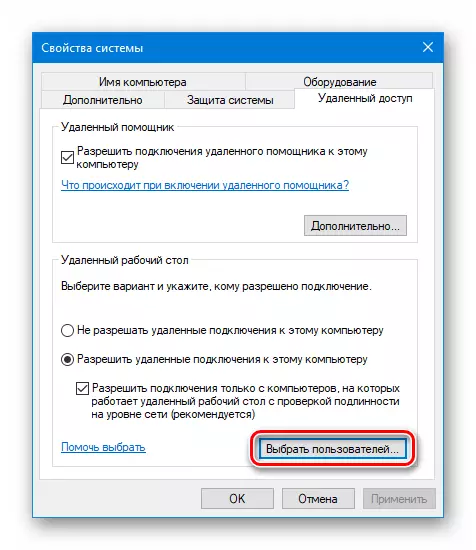
- Guji "Add".
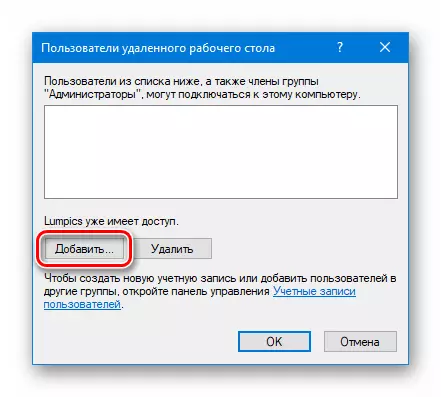
- Marka xigta, dhagsii badhanka "Horusocod" badhanka.
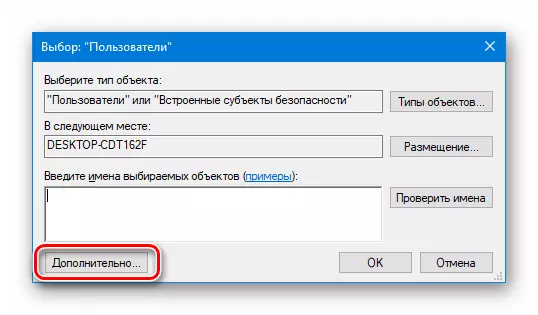
- "Raadin".
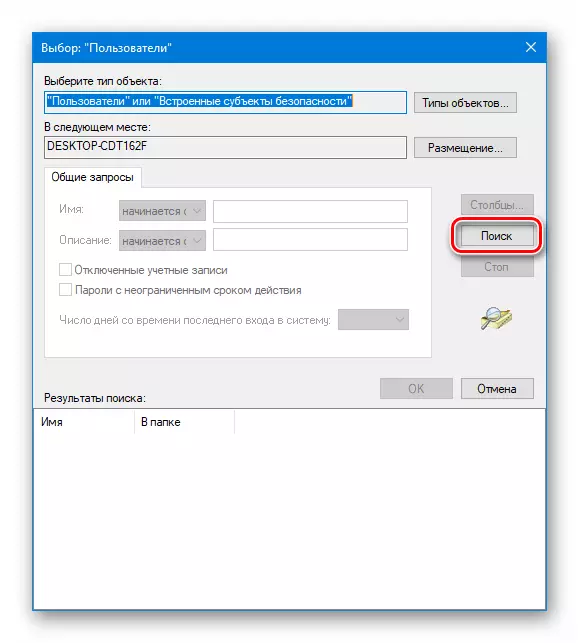
- Xulashada isticmaaleheena cusub oo guji ok.
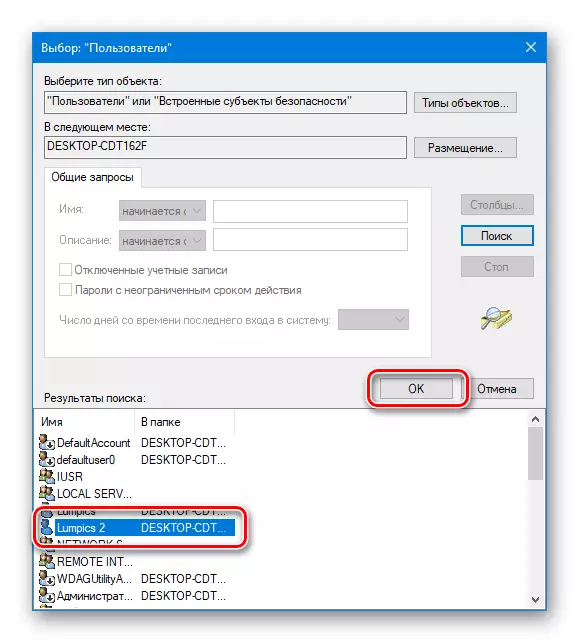
- Waxaan hubineynaa in khadka ku habboon uu ka muuqday "Gali magacyada walxaha la xushay" ee duurka iyo ok mar labaad.
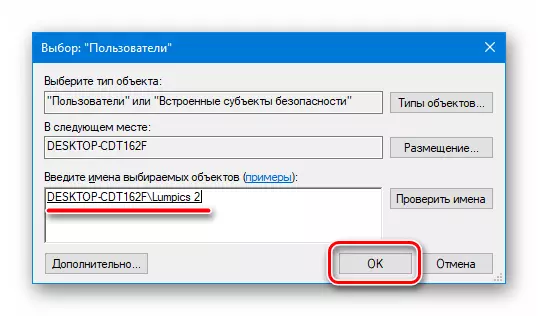
- Hal waqti oo dheeri ah.
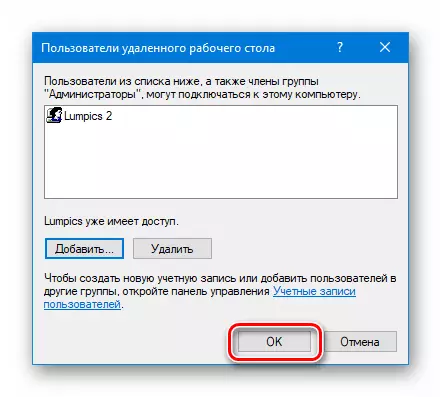
Qeexitaanka Cinwaanka IP
Sida loo helo IP-ga internetka, waxaan horey u ognahay (ka eeg kor). Waad go'aan ka gaari kartaa isla cinwaanka mashiinka mashiinka deegaanka oo keliya ee ku yaal jaangooyooyinka router (haddii ay jiraan) ama halbeegyada nidaamka. Xulashada labaad way fududahay, oo isticmaalkeeda.
- Riix PCM astaanta shabakadda ee saxanka oo u gudub cabbirrada shabakadda, ka dib aan u tagno "shabakadda iyo Xarunta Xakamaynta Gaarka ee Caadiga ah". Sida loo sameeyo tan, akhristaan sadarka "diyaarinta".
- Guji xiriiriyaha magaca xiriirinta.
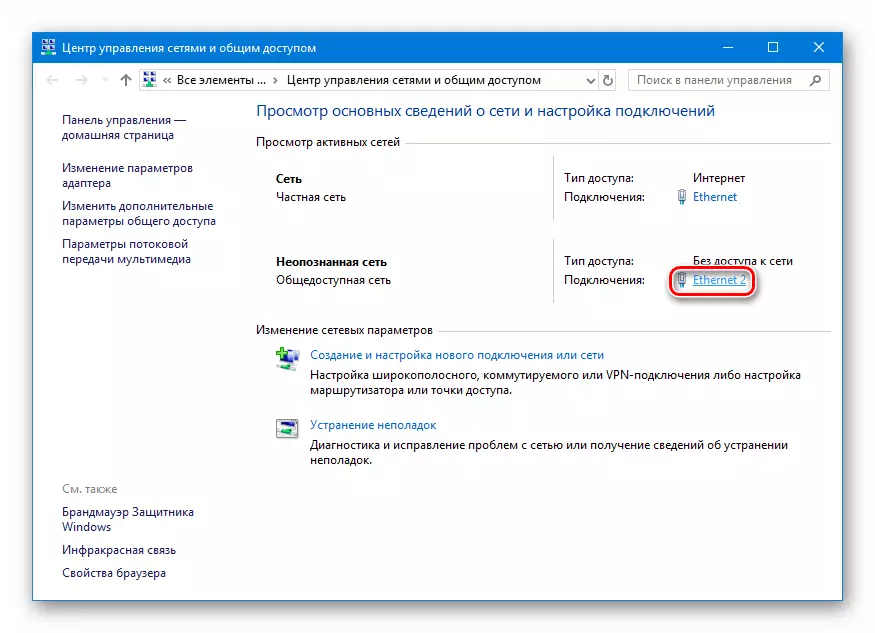
- Daaqadda xaalada ee furan, riix "faahfaahinta" badhanka.
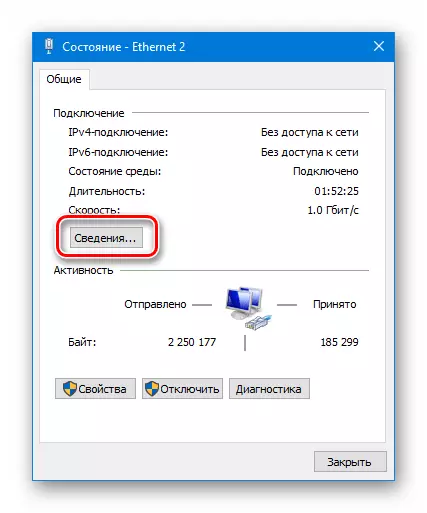
- Waxaan qoreynaa xogtu waxay muujisay ka soo horjeedda cinwaanka IPV4 oo xir dhammaan daaqadaha.
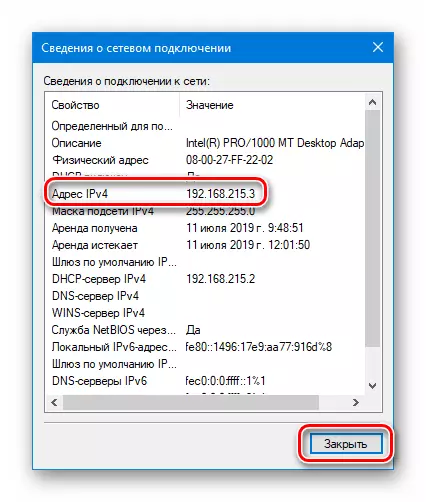
Fadlan la soco inaan u baahan nahay nooca nooca.
192.168.Kh.h.
Haddii uu yahay mid kale, tusaale ahaan, sida shaashadda shaashadda hoose, xulo adabtarada ku xiga.
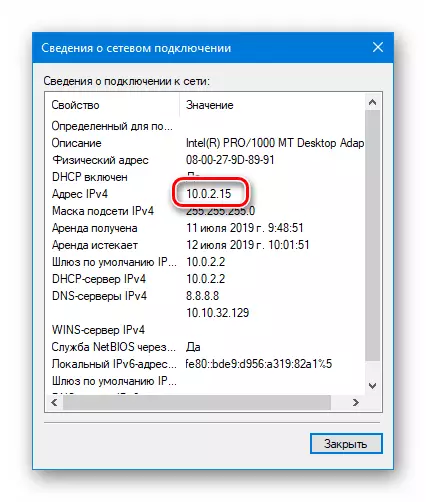
Xiriir
Waxaan diyaarinay mashiinka bartilmaameedka waxaanan helnay dhammaan macluumaadka loo baahan yahay, hadda waxaad ku xiri kartaa PC kale.
- Ku socodsii arjiga "Ku xir Desktop-ka fog" (kor eeg kor) oo dhagsii "Tus Fursadaha".
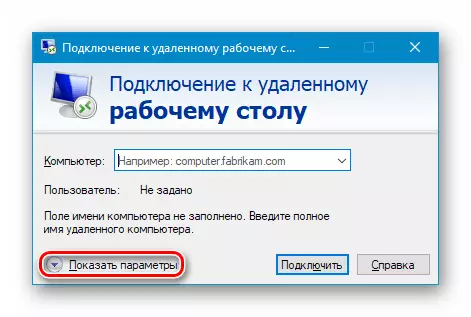
- Gali cinwaanka IP ee mashiinka fog iyo magaca isticmaaleha cidda loo oggol yahay gelitaanka, oo dhagsii "".
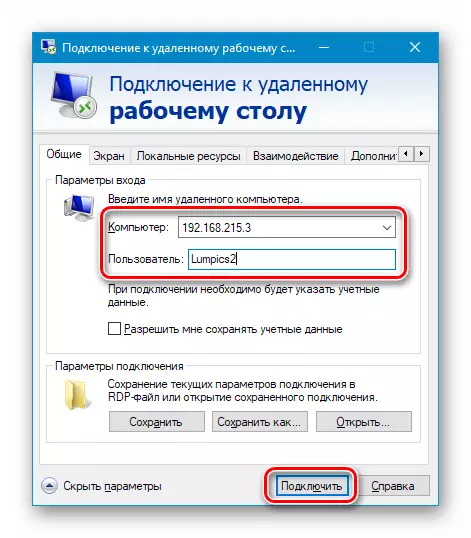
- Haddii xogta la soo galiyay ay sax tahay, daaqadda oggolaanshaha ayaa furi doonta, halkaas oo aan ku galno erayga sirta ah oo guji ok.
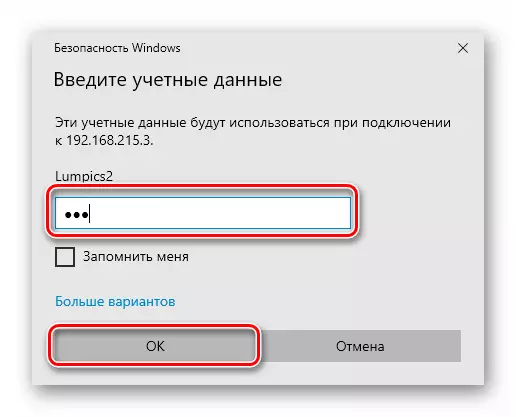
- Waxay u egtahay in nidaamka "diirada la saarayo" xaqiiqada ku saabsan kombiyuutarka fog ee ay sabab u tahay dhibaatooyinka shahaadada. Kaliya riix "haa."
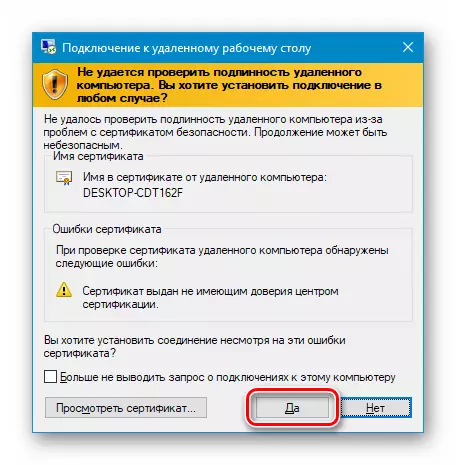
- Marka xigta, waxaan ku arki doonaa shaashadda qufulka kombiyuutarka ee fog ee anigoo ka digtoon ah in isticmaale kale ay naafo tahay. Kani waa laga jajabinayaa habkan, iyo si gaar ah wax aan macquul ahayn in lala wadaago desktop (sida, tusaale ahaan, kooxda 'Sewiewer'). Guji "haa."
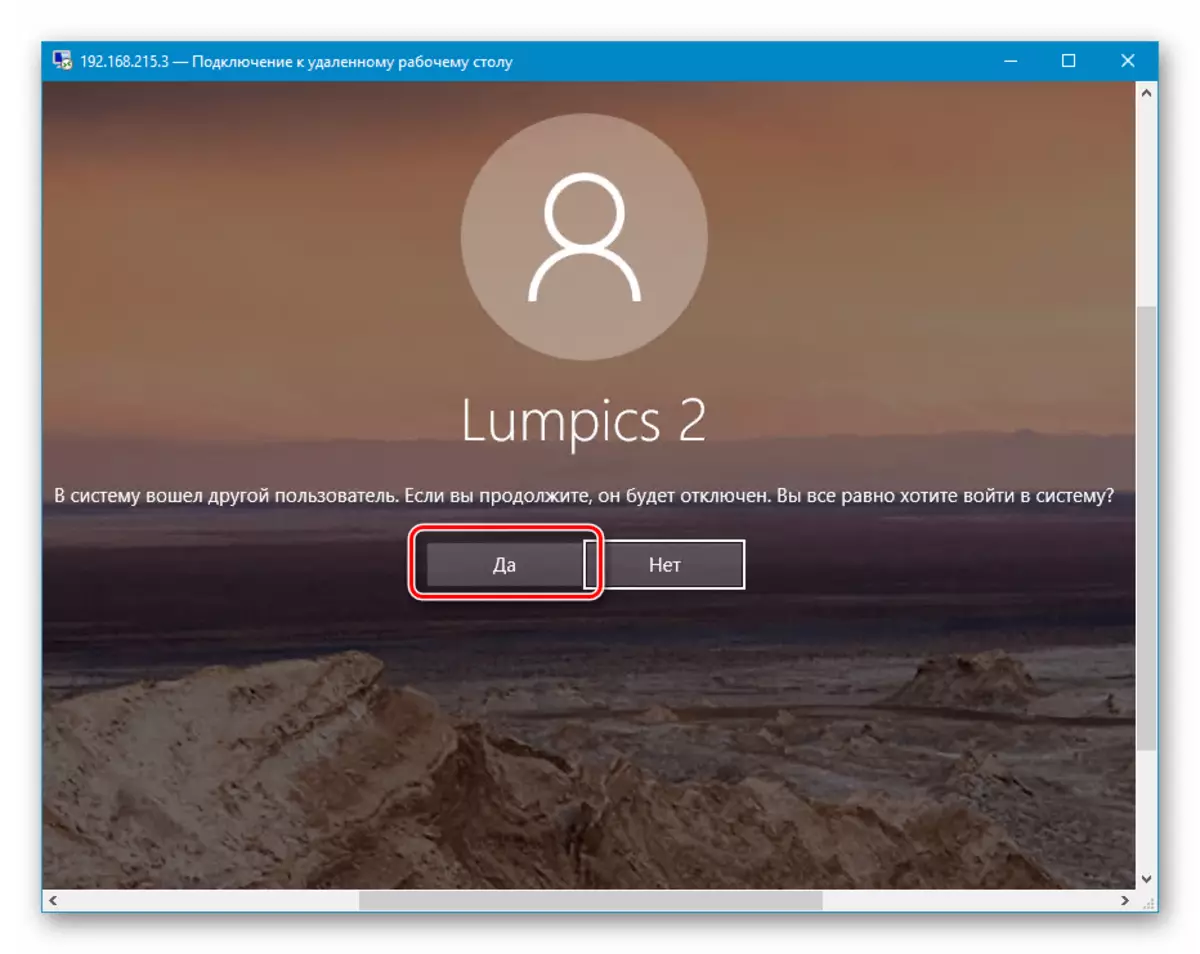
Adeegsiga mashiinka bartilmaameedka ah wuxuu xaqiijin karaa wax soo saarka ama qashinka. Haddii falcelintu aysan ku jirin 30 ilbiriqsi gudahood, xiritaanka ayaa si otomaatig ah u dhici doona, oo waxaan ku dhici doonnaa nidaamka fog.
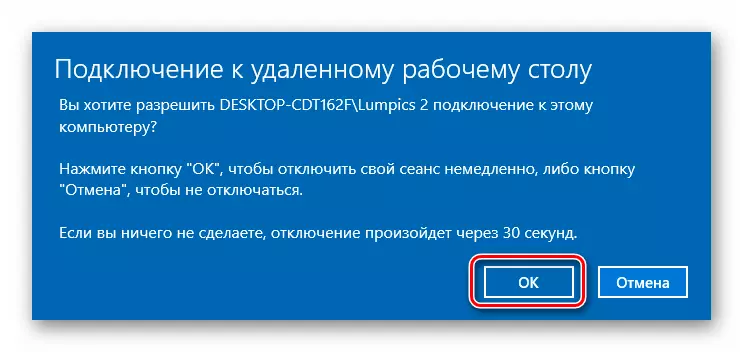
- Waxay kaloo suurtogal u tahay in lagu darin doono in la habeeyo goobaha qarsoodiga ah. Haddii aad ku xirnaatay isticmaale jira, daaqaddan ayaa laga boodi doonaa. Si taxaddar leh u baro dhammaan waxyaabaha, waxaan u leexinaa lagama maarmaanka ama kala goynta waxyaabaha aan loo baahnayn. Guji "Xaqiiji".
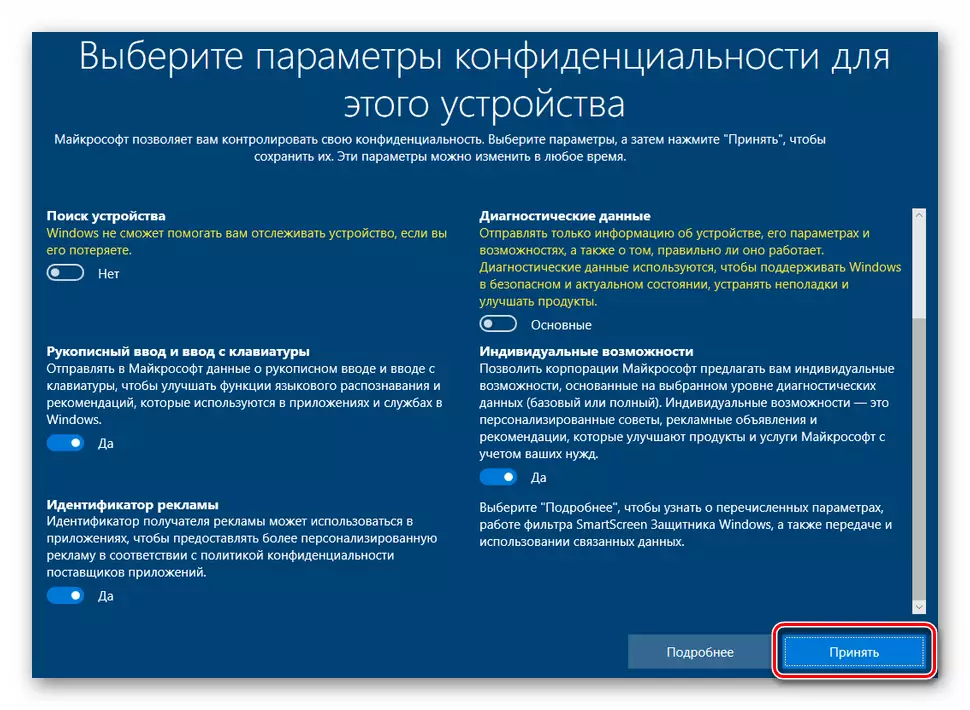
- Waxaan ku dhacnaa desktop kombiyuutarka fog. Waad shaqeyn kartaa. Xakamaynta daaqadda (isku laabma iyo xiritaanka) waxaa lagu sameeyaa iyadoo la adeegsanayo guddi gaar ah dusha sare.
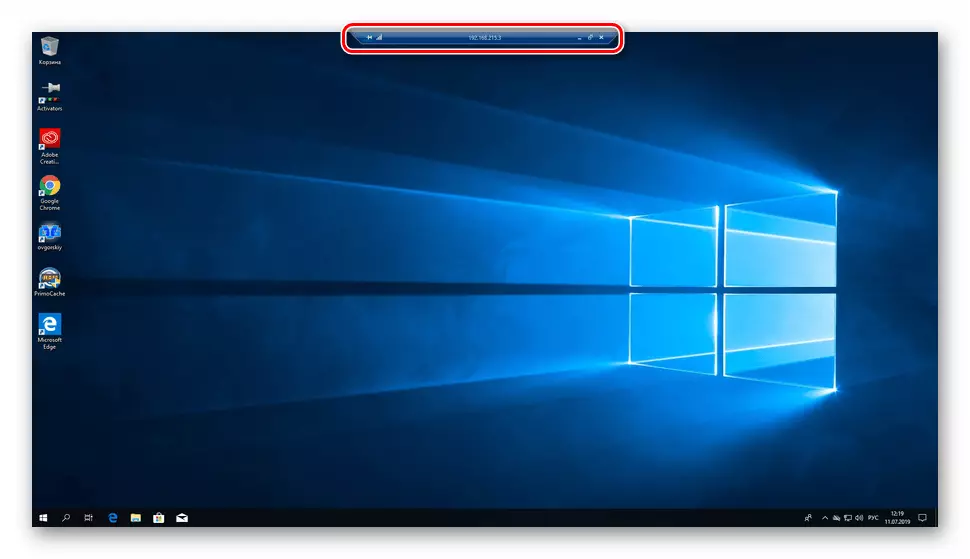
Haddii aad xirido daaqadda iskutallaabta, isku xirnaantu waxay dhici doontaa ka dib xaqiijinta.
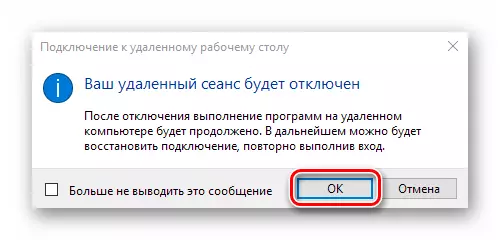
Ku keydinta isku xirnaanta
Haddii aad rabto inaad si joogto ah ugu xidho mashiinkan, waxaad ku abuuri kartaa sumad codsi oo gaagaaban oo ku saabsan desktop-ka si dhakhso leh.
- Orod arjiga, geli xogta (cinwaanka IP iyo magaca isticmaale) oo dhig "ii oggolow inaan i badbaadiyo" Checkbox.
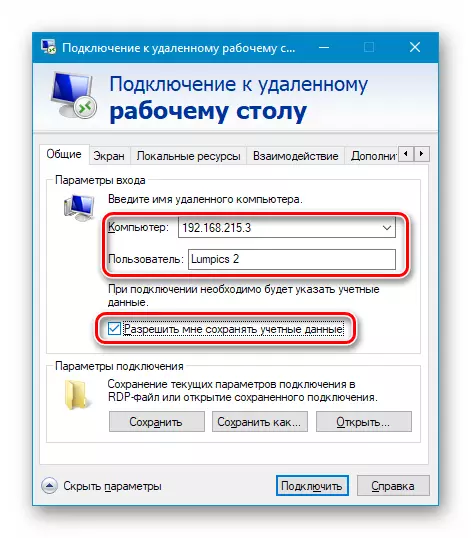
- Waxaan u tagnaa tabka "heerka sare" oo aan ka leexino digniinta ku saabsan dhibaatooyinka ku saabsan xaqiiqada shahaadada. Fadlan la soco in ay suurtagal tahay in tan la sameeyo, kaliya haddii aad ku xirnaato PC "caan ah".
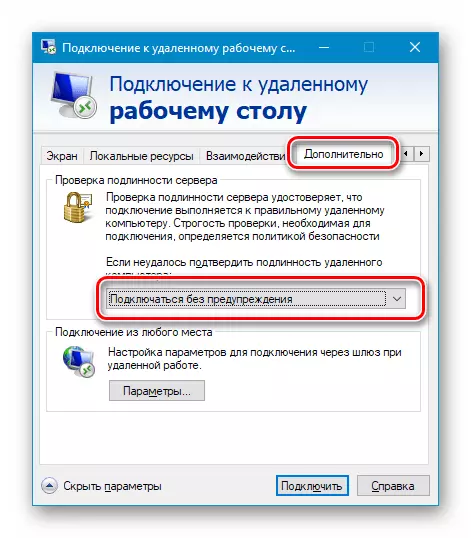
- Waxaan ku soo noqonaynaa "General" tab (haddii laga baaba'ay aragtida, dhagsii farta "bidix" arrow) oo dhagsii "Badbaadi".
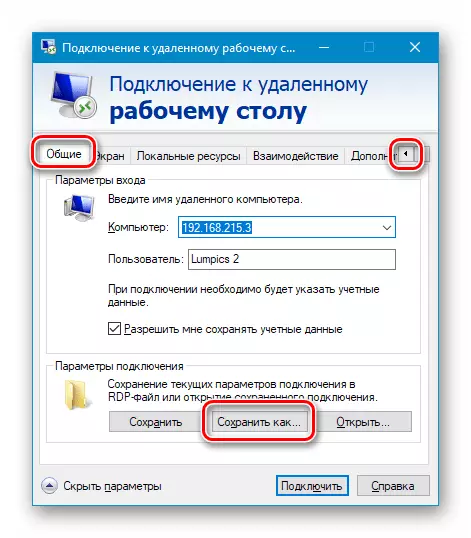
- Waxaan doorannaa meel, sii magaca xiriirinta magaca (".RDP" looma baahna in lagu daro) oo aan badbaadinno.
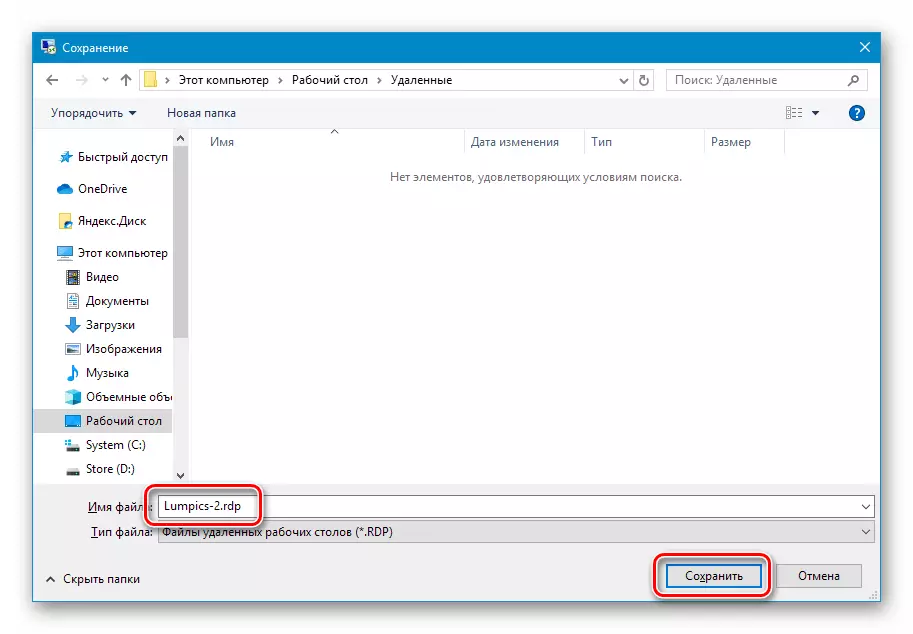
- Waxaan ku bilaabeynaa feylka la abuuray, ku rid "mar dambe muujinta su'aal" (haddii daaqadda digniinta uu muuqdo) oo dhagsii "Isku xidh".

- Waxaan galnaa furaha sirta ah. Waxaa lagama maarmaan noqon doonta in la sameeyo kaliya hal nidaamku badbaadiyo. Waxaan dejinay sanduuqa jeegaga "Xusuusnow" oo ku xir badhanka ok ok.
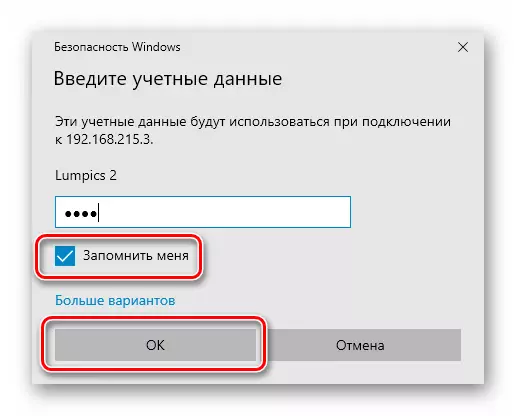
Dhammaan xidhiidhka xigta iyadoo la adeegsanayo gaagaaban oo la abuuray ayaa la sameyn doonaa iyada oo aan la helin xaqiijin dheeraad ah iyo caddeyn gelin ah, oo ah in kombiyuutarka fog la shido, isticmaaleheeda wali waa isku mid), oo lambarradiisana waa isku mid), oo jaantusyaduna waxay u oggolaadaan gelitaanka.
Habka 3: Caawiyaha Windowsto ee fog
Windows waxay leedahay qalab kale oo loogu talagalay isku xirnaanta fog. Hawlo dheeri ah oo ku saabsan "Kaaliyaha" waxaa jira sheekeysi kaliya, laakiin tani aad ayey ugufiican tahay xallinta dhibaatooyinka.
- Si aad u bilowdo, hubi in howsha la shaqeynayo meelaynta meelaha fog fog (ka eeg kor). Haddaysan ahayn, dhig sanduuqa jeegga oo guji ok.
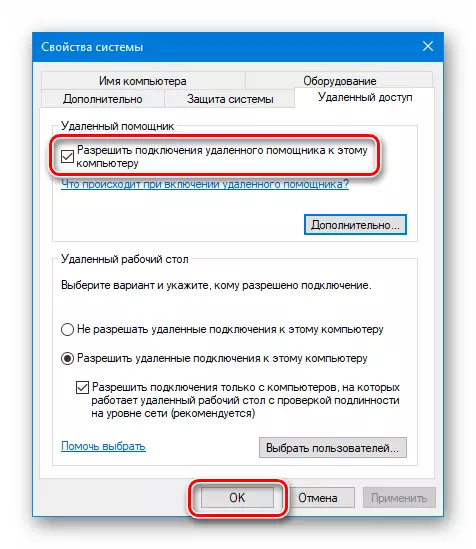
- Fur raadinta nidaam adigoo gujinaya astaanta weyn ee sumadda dhaanta ee u dhow badhanka "Bilowga", oo qor
Msra.
Aad "Kaaliyaha" adoo gujinaya meesha kaliya ee raadinta dib-u-soo-celinta.
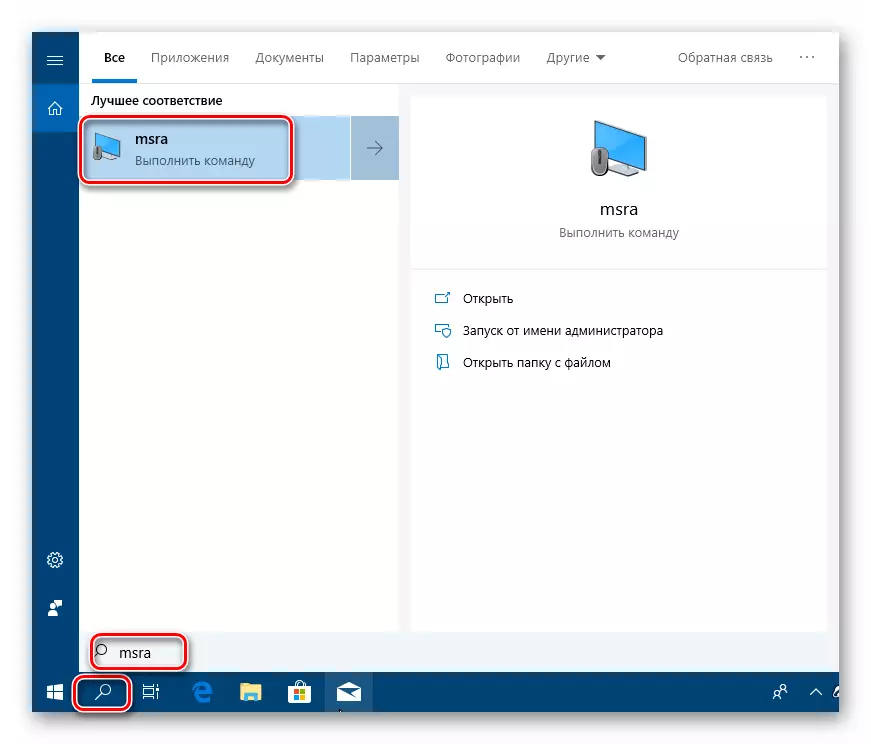
- Riix batoonka ereyga "martiqaad".
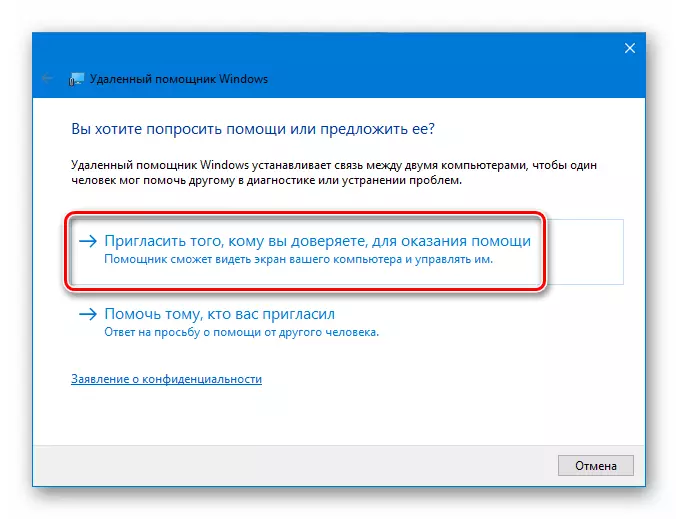
- Kaydi casuumada sidii feyl.
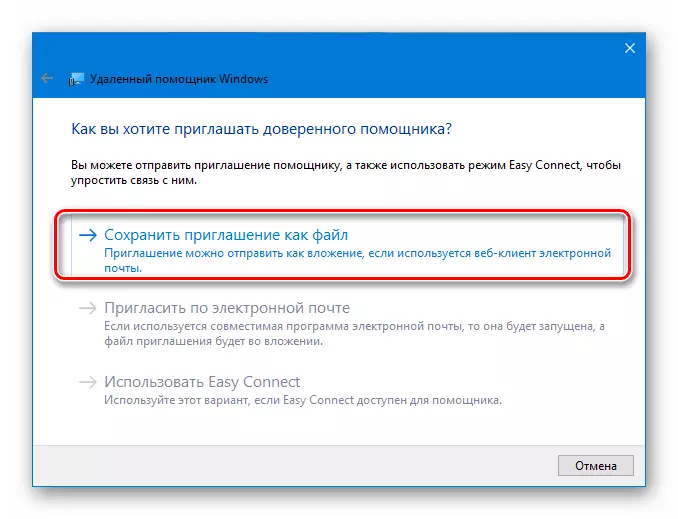
- Xulo meel oo dhagsii "Badbaadin".
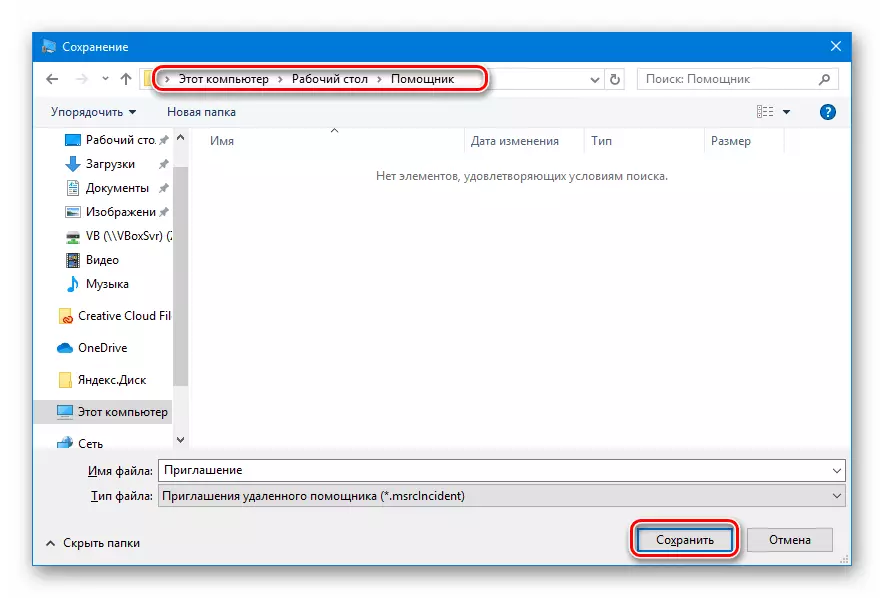
- Daaqad "kaaliye" ayaa furi doonta, oo ay tahay in laga tago fur furan ka hor intaadan isku xidhnayn, haddii kale qof walba waa inuu dib loo sameeyaa.
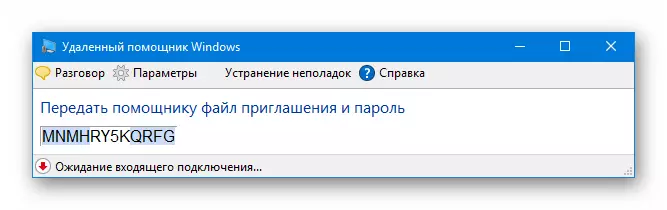
- Nuqul lambarka sirta ah adigoo gujinaya garoonka oo xulashada sadarka kaliya ee macnaha guud ee macnaha guud.
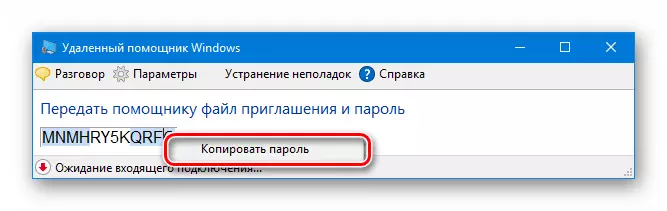
- Hadda waxaan u gudbinaa faylka la abuuray oo ay weheliso eray sir ah isticmaale kale si kasta oo ku habboon. Waa inuu ku hawadaa PC-ga oo uu galo xogta la helay.
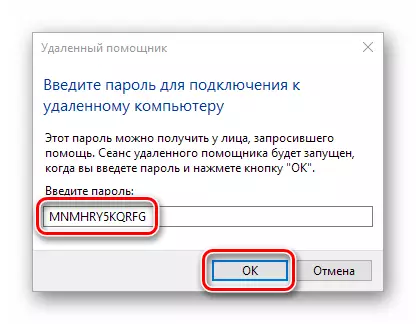
- Daaqad ayaa ka soo muuqan doonta kumbuyuutarkayaga oo ay tahay inaan xallino isku xirka adoo gujinaya "haa."
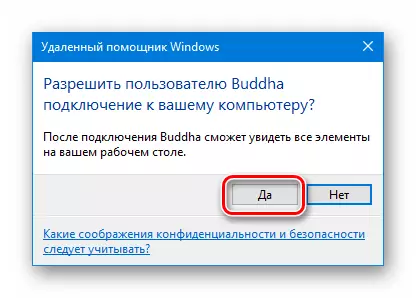
- Isticmaalaha fog ayaa arki doona desktop-ka. Si loo maareeyo nidaamka, waa inay dhagsiisaa badhanka "Maareynta Codsiga".
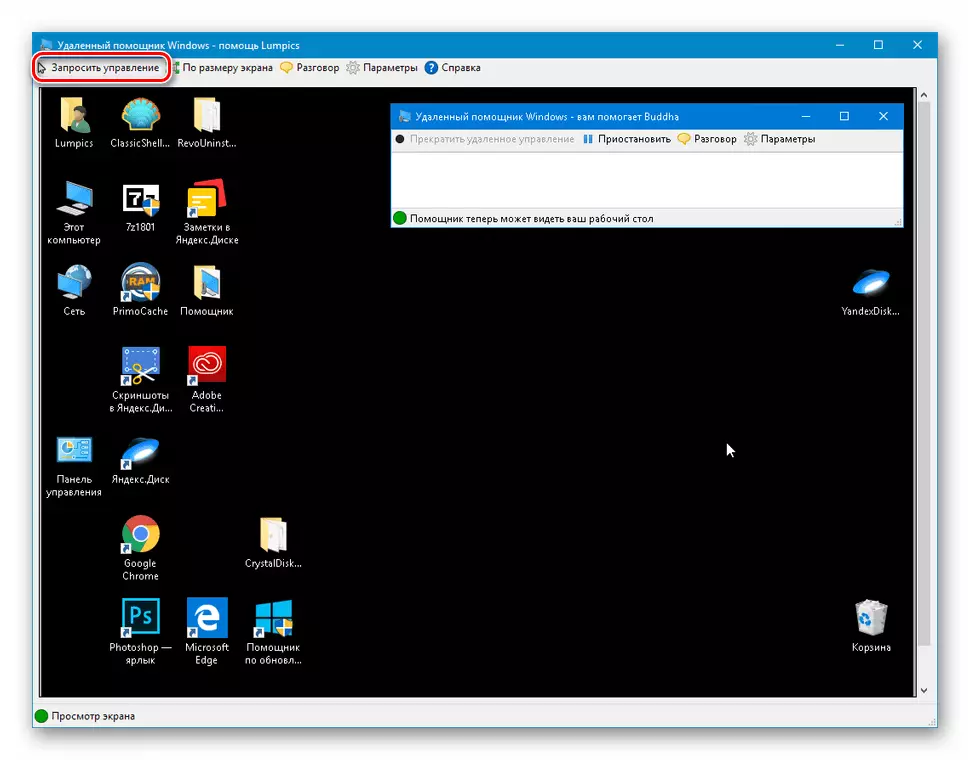
Waa inaan u oggolaanaa marin u helka badhanka "haa" ee wada hadalka furan.
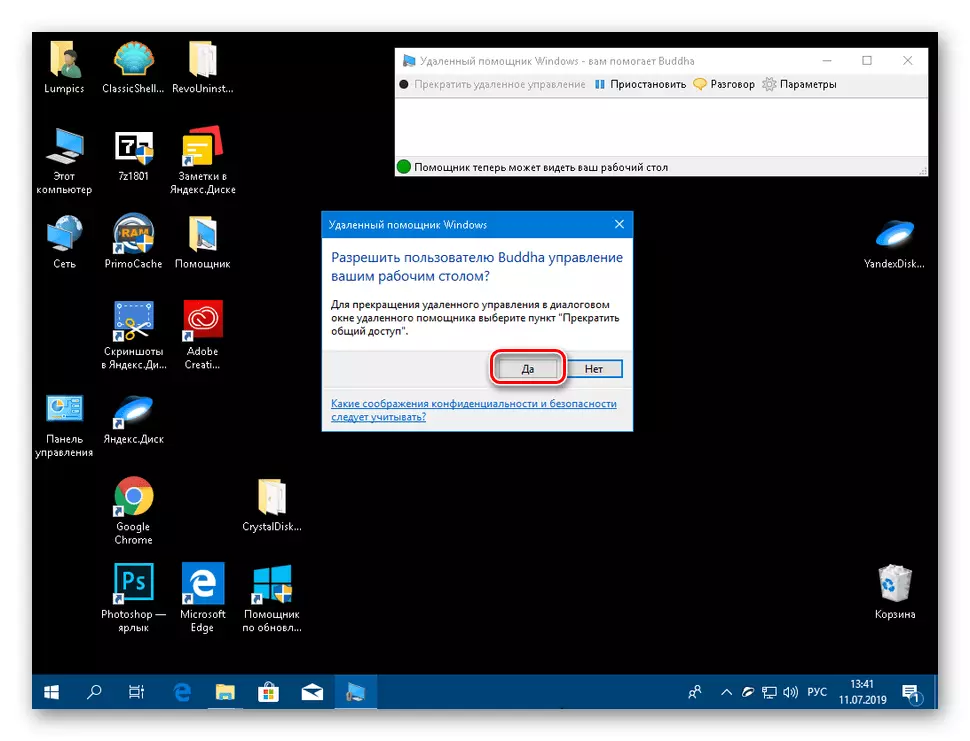
- Si loo dhammaystiro fadhiga, waxaa ku filan in lagu xiro daaqadda "kaaliyaha" ee ku yaal mid ka mid ah kombiyuutarada.
Gabagabo
Waxaan aqoon u yeelanay seddex qaab oo lagu xiro kombiyuutar. Dhammaantood waxay leeyihiin faa'iidooyin iyo faa'iido darro. Barnaamijyada khaaska ah waa kuwo aad ugu habboon, laakiin waxay u baahan yihiin raadinta iyo rakibaadda, waxayna sidoo kale noqon karaan "dalool" badbaado. Qalabka caadiga ah waa mid aad isku kalsoon, laakiin si hoose u qeexaya maaraynta maaraynta xuduudaha, iyo "Xiriirka" Codsiga Desktop-ka "ma bixinayo suurtagalnimada in la wada shaqeeyo nidaamka. Go'aan ka gaadho, waxa xaalada loo adeegsado aalad gaar ah.
